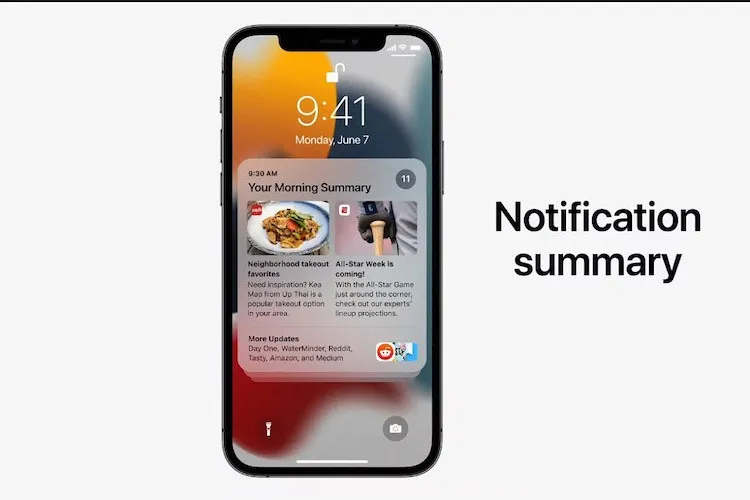Giao diện hay âm thanh thông báo trên thiết bị iOS không xa lạ gì đối với mọi người, tuy nhiên trên iOS 15 này các bạn có thể chủ động điều chỉnh thay vì không điều chỉnh được thông báo như trước đây thông qua tính năng Notification Summary.
Notification Summary là một tính năng mới khá thú vị trên iOS 15, tính năng này giúp tóm tắt các thông báo được người dùng chọn và hiển thị vào một thời điểm nào đó được thiết lập sẵn trước đó trên iPhone. Trong bài viết này, Blogkienthuc.edu.vn sẽ hướng dẫn bạn cách cài đặt tính năng này chỉ với vài thao tác cực kì đơn giản!
Bạn đang đọc: Tính năng thông báo Notification Summary trên iOS 15 cực kì thú vị không phải ai cũng biết
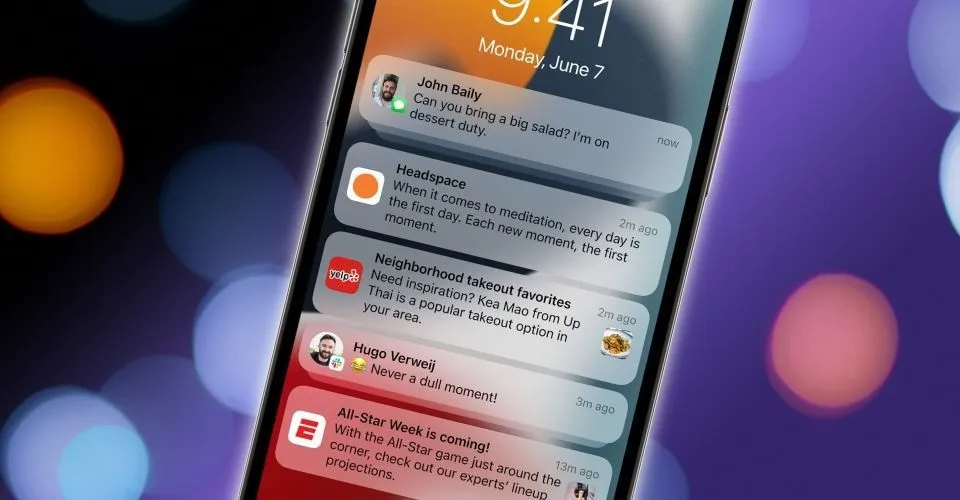
Cách sử dụng và kích hoạt tính năng Notification Summary
Bước 1: Bạn truy cập vào Cài đặt trên thiết bị > Thông báo (Notifications) > Tóm tắt theo lịch trình (Scheduled Summary) > Bạn bật (gạt On) tính năng này lên. Người dùng có thể chọn thời gian để bảng Notification Summary xuất hiện.
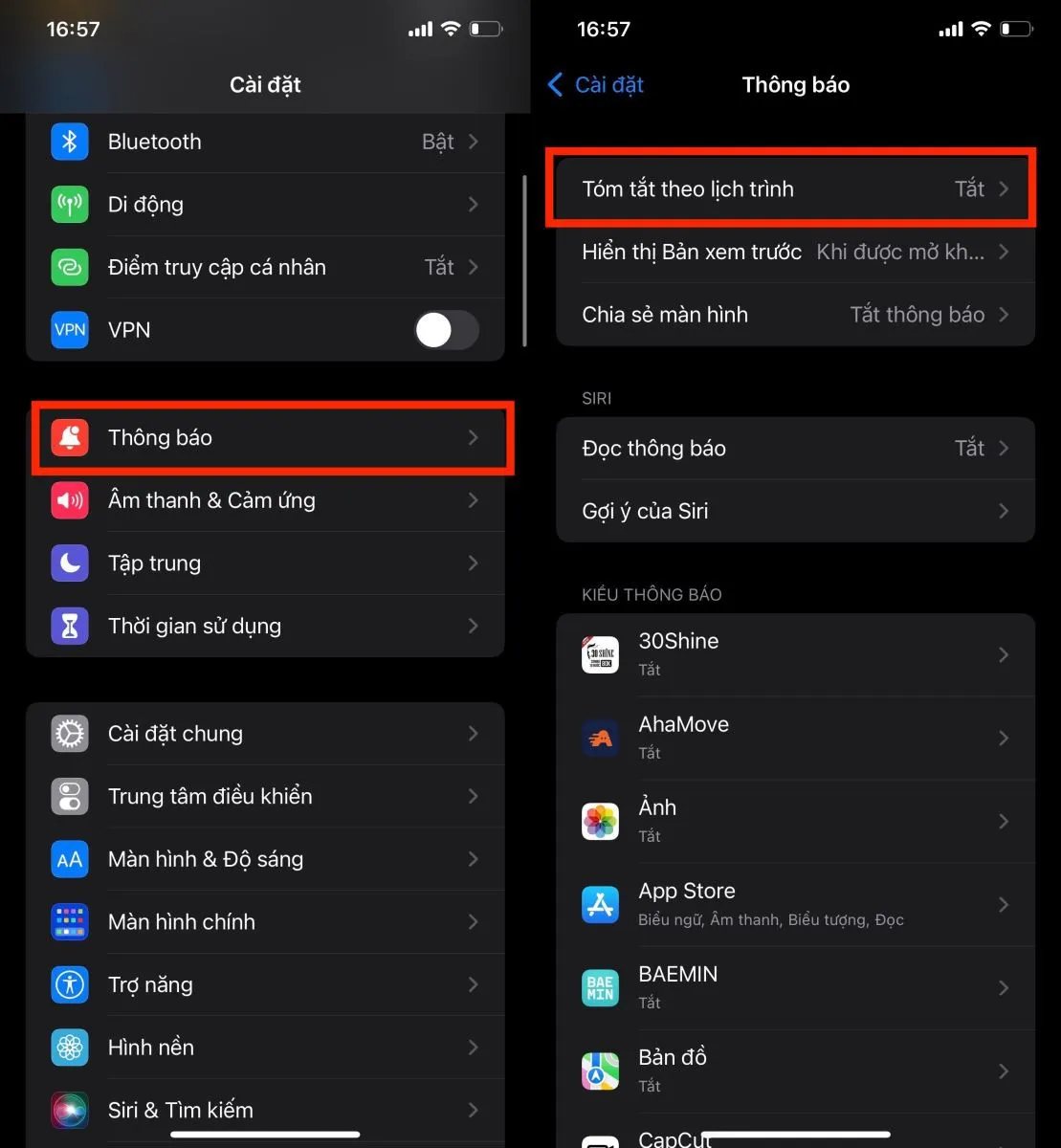
Notification Summary sẽ nhóm các thông báo không khẩn cấp và nhận chúng trong một bảng tóm tắt vào những thời điểm thuận tiện. Tuy nhiên đối với cuộc gọi, tin nhắn trực tiếp (direct messages) sẽ xuất hiện ngay lập tức, kể cả với các app đã được đưa vào Notification Summary.
Bước 2: Tiếp theo bạn sẽ được chuyển đến giao diện giới thiệu sơ về tính năng. Ấn Tiếp tục (Continue) sẽ đến danh sách các app để các bạn đưa vào Notification Summary. Các app đã được sắp xếp theo danh sách những ứng dụng có thông báo nhiều nhất trong một ngày. Chọn các ứng dụng cho tóm tắt của bạn > Thêm ứng dụng.
Tìm hiểu thêm: Mách bạn công cụ AI giúp tạo phụ đề YouTube và TikTok nhanh chóng, có độ chính xác cao
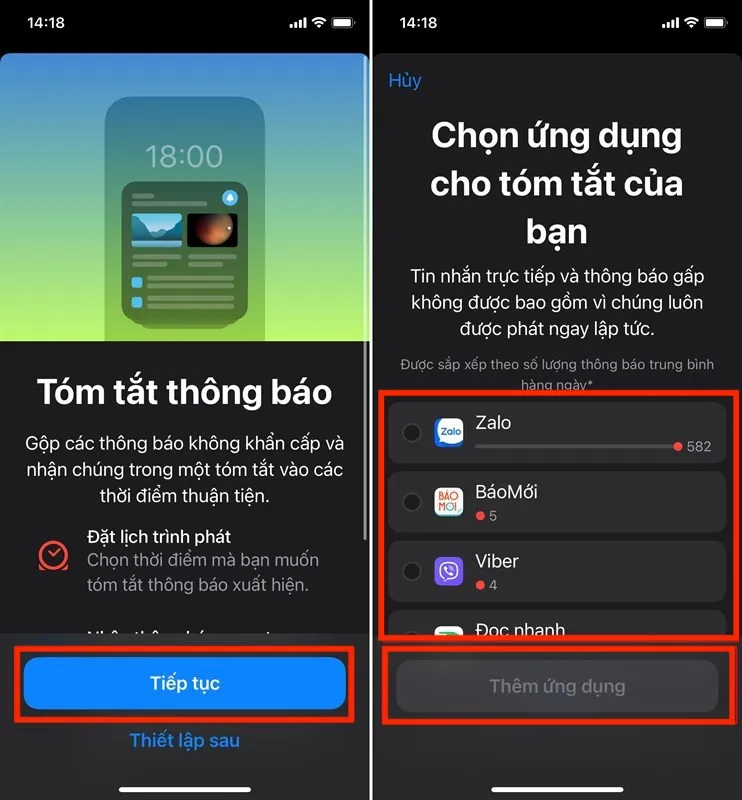
Bước 3: Tiếp theo, bạn tiến hành chọn đặt lịch cho thông báo. Mặc định có 2 mốc thời gian là 8h sáng và 18h tối, bạn có thể tùy chỉnh 2 mốc này hoặc thêm trong một ngày tuỳ ý. Sau khi đặt lịch xong bạn sẽ được chuyển về màn hình Cài đặt chính. Tại đây bạn có thể thay đổi ứng dụng hay lịch trình theo mong muốn.
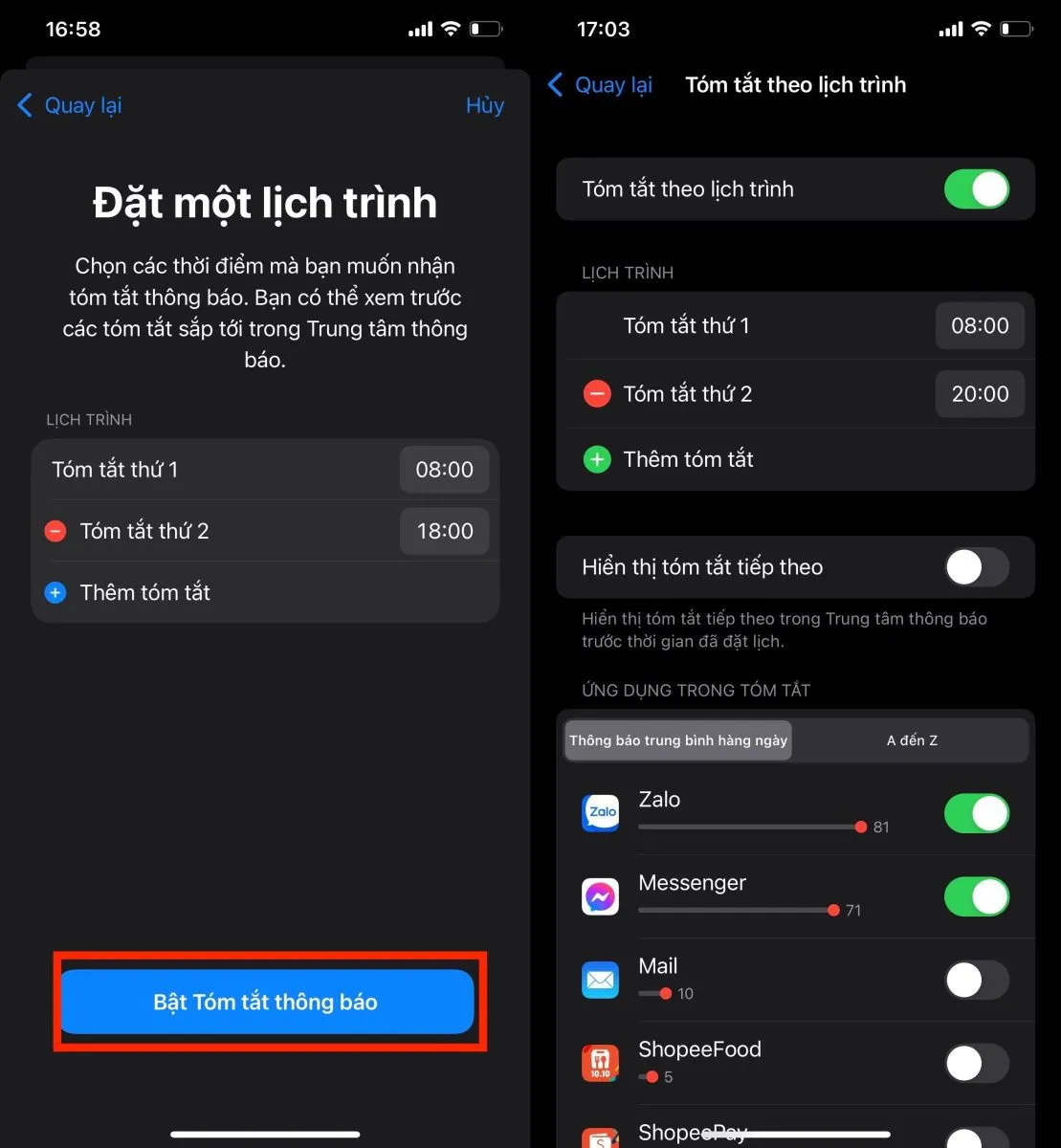
>>>>>Xem thêm: Hướng dẫn tắt card onboard để chuyển sang sử dụng card rời
Lúc này thông báo từ các app mà các chọn nếu xuất hiện sẽ không báo lên điện thoại, không hiện trong Notification Center nữa mà sẽ được gom vào Notification Summary. Đến đúng giờ mà bạn cài đặt lúc nãy thì bảng Notification Summary sẽ xuất hiện và nằm ưu tiên trên đầu của Notification Center, chúng ta có thể nhấp vào để coi. Ngoài ra cũng sẽ hiện bảng Notification Summary cho mốc thời gian sắp tới trong phần Upcoming.
Tính năng Notification Summary cực kỳ hữu ích mà bạn nên thử. Trên đây là cách thức hoạt động và cách thiết lập Notification Summary trên IOS 15 chỉ với vài bước nhanh chóng. Chúc các bạn thành công! Nếu có gì thắc mắc hãy để lại bình luận bên dưới để FPTShop hỗ trợ cho bạn nhé.
Xem thêm: Hướng dẫn chi tiết cách sử dụng nhóm tab trong Safari trên iOS 15